Kako prilagoditi dejanja in center za obvestila v sistemu Windows 10
Miscellanea / / February 11, 2022
Eden od novih funkcije, dodane v operacijskem sistemu Windows 10 je center za dejanja in obvestila in ga lahko aktivirate z gumbom Obvestilo poleg ure v Sistemski pladenj. Tisti med vami, kaj bi to lahko bilo, za lažje razumevanje lahko primerjate s predalom za obvestila v sistemu Windows Mobile, od koder si lahko ogledate dohodna obvestila.

To so lahko e-pošto in sporočila, ki jih prejmete in tudi spremenite nekaj hitrih nadzornih preklopov, kot je vklop Wi-Fi-ja ali aktiviranje načina za letalo.
The Akcijski center v računalniku z operacijskim sistemom Windows 10 posnema Windows 10 Mobile in ima podoben razširljiv nadzorni center razen običajnih obvestil. Po mojem mnenju bi bila ta funkcija uporabna za tablice, prenosnike in mobilne računalnike z operacijskim sistemom Windows 10. Oglejmo si torej, kako lahko popolnoma prilagodimo območje.
Prilagajanje hitrih dejanj v sistemu Windows 10
Dejanja v sistemu Windows 10 je nekaj gumbov za preklop hitrih nastavitev, ki je vključen v center za obvestila. Privzeto dobite gumb s 4 dejanji, nato pa lahko kliknete gumb za razširitev, da dobite celotno mrežo dejanj, ki jih lahko izvedete.
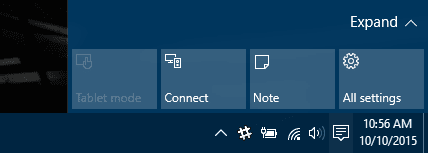
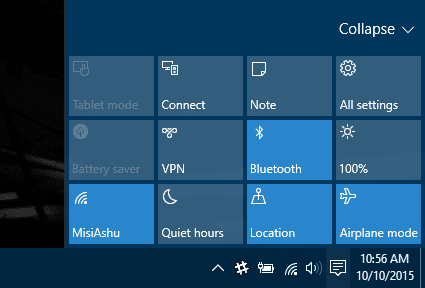
Glede na vašo uporabo boste morda želeli spremeniti 4 ikone, ki jih vidite privzeto. Če vzamemo primer, bi za osebo, kot sem jaz, raje Wi-Fi, Letalo, svetlost in vse nastavitve ter privzeta 4 dejanja. Če želite to narediti, kliknite Vse nastavitve in odprete moderne nastavitve sistema Windows 10.

Tukaj poiščite dejanje in kliknite možnost Nastavitve obvestil in dejanj.
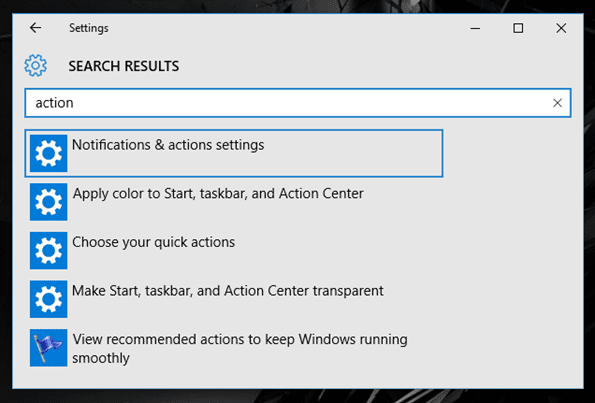
V nastavitvah Obvestila in dejanja boste dobili možnost, da izberete 4 hitre nastavitve. Samo kliknite tistega, ki ga želite spremeniti, in prikazal se vam bo spustni meni, med katerim lahko izbirate. Opravljene izbire se samodejno shranijo.
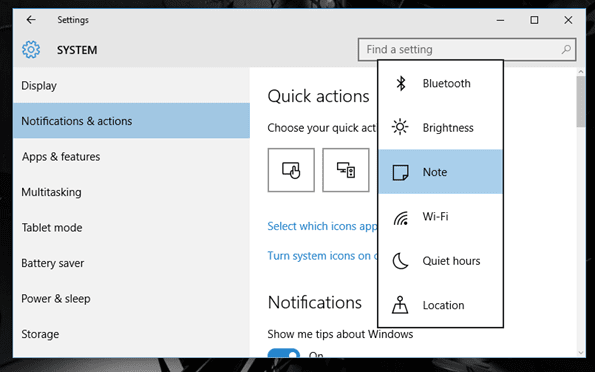
Tako lahko prilagodite hitra dejanja v sistemu Windows 10, zdaj pa se ukvarjajmo z dohodnimi obvestili.
Prilagajanje obvestil v sistemu Windows 10
Obvestila in opozorila bi morala biti sestavni del operacijskega sistema in Microsoft je to končno uresničil v oknu 10. V operacijskem sistemu Windows 8 smo imeli nazdravljena obvestila, a kaj, če ste eno od takšnih obvestil zamudili? No, izginili so za vedno. Toda v zadnji izdaji so popravili, kar je bilo pokvarjeno, in zdaj lahko vidijo celotno zgodovino obvestil, ki jih prejmete od sistema in aplikacij.
Ne samo to, zdaj lahko tudi nadzorujete ta obvestila na isti strani z nastavitvami, kjer ste konfigurirali hitra dejanja. Obveščate lahko o nasvetih za Windows, obvestilih aplikacij in nekaterih sistemskih dogodkih. Če ne želite nobenega od teh modulov, kot so Windows Nasveti, ga lahko izklopite, ker bi bila boljša ideja, da se naročite na naše novice.
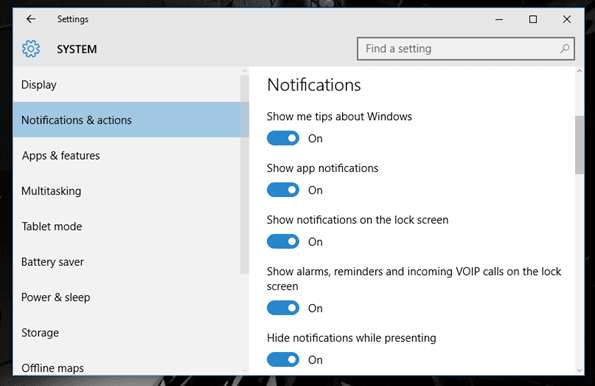
Nazadnje lahko nadzorujete tudi aplikacije, ki lahko potiskajo obvestila in olajšajo filtriranje pomembnih iz neželene pošte.

Obvestila so kategorizirana in s klikom nanjo se odpre ustrezna aplikacija. Gumb Izbriši vse lahko uporabite za čiščenje vseh obvestil, ko ste poskrbeli za vsa obvestila in jih ne potrebujete več.

Nasvet: Če menite, da te funkcije ne boste nikoli uporabljali v sistemu Windows 10, kliknite možnost Vklopi ali izklopi sistemske ikone in tukaj lahko onemogočite ikono akcijskega centra.
Zaključek
Tako smo lahko konfigurirali center za obvestila in dejanja v sistemu Windows 10. Kaj misliš o tem? Meni osebno je bilo všeč, saj ne zamudim ničesar pomembnega. Bi pa radi slišali od vas.
Nazadnje posodobljeno 2. februarja 2022
Zgornji članek lahko vsebuje pridružene povezave, ki pomagajo podpirati Guiding Tech. Vendar to ne vpliva na našo uredniško integriteto. Vsebina ostaja nepristranska in pristna.



